電腦3.5mm耳機接口沒有聲音解決方法
更新日期:2023-08-01 09:55:34
來源:互聯網
手機掃碼繼續觀看

很多用戶在使用電腦時候會遇到耳機插到電腦上,但是卻沒有聲音的現象,很多小伙伴不知道遇到這一問題該如何解決,其實出現這種情況原因有很多,比如插口問題、設置問題等等,下面和小編一起來看看具體的解決辦法吧~
電腦3.5mm耳機接口沒有聲音解決方法:
方法一:
1、如果你使用的是臺式電腦,首先需要確定耳機是否插入正確插口。

2、如果插對插口仍然沒有聲音,點擊右下角“聲音”圖標。在出現的第二列表中找到“播放設備”按鈕并點擊。
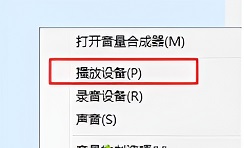
3、進入播放設備窗口,查看“揚聲器”是否處于啟用狀態。
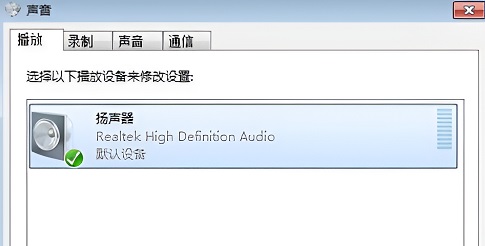
方法二:
1,首先我們使用“win+x”快捷鍵,打開設備管理器
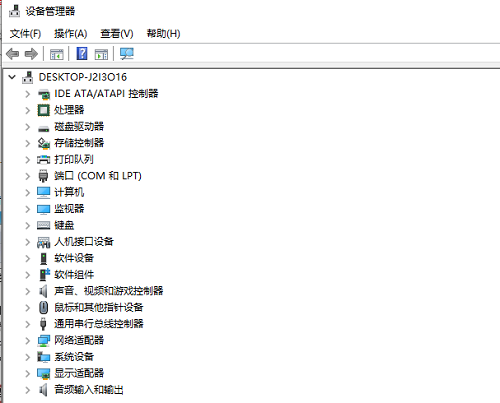
2,然后依次點選“聲音,視頻和游戲控制器",鼠標右鍵選擇Realtek開頭的驅動文件,選擇更新;
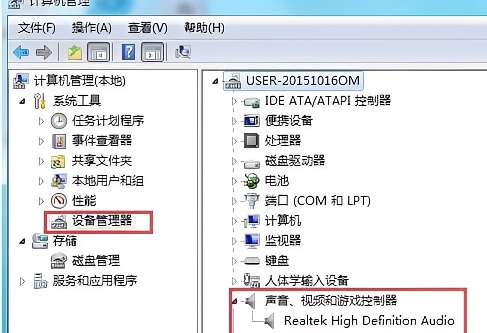
3,選擇第二個“瀏覽我的計算機以查找程序驅動軟件”;
4,點擊讓我從計算機可用列表選擇;
5,這是選擇high開頭的那個選項,點擊下一步;
6,最后重啟電腦;插耳機測試。
可能你還想了解:win10插入耳機麥克風不顯示設備 | 釘釘直播耳機麥克風沒聲音
以上就是電腦3.5mm耳機接口沒有聲音解決方法啦,如果你的問題還沒解決記得操作嘗試哦。
該文章是否有幫助到您?
常見問題
- monterey12.1正式版無法檢測更新詳情0次
- zui13更新計劃詳細介紹0次
- 優麒麟u盤安裝詳細教程0次
- 優麒麟和銀河麒麟區別詳細介紹0次
- monterey屏幕鏡像使用教程0次
- monterey關閉sip教程0次
- 優麒麟操作系統詳細評測0次
- monterey支持多設備互動嗎詳情0次
- 優麒麟中文設置教程0次
- monterey和bigsur區別詳細介紹0次
系統下載排行
周
月
其他人正在下載
更多
安卓下載
更多
手機上觀看
![]() 掃碼手機上觀看
掃碼手機上觀看
下一個:
U盤重裝視頻












